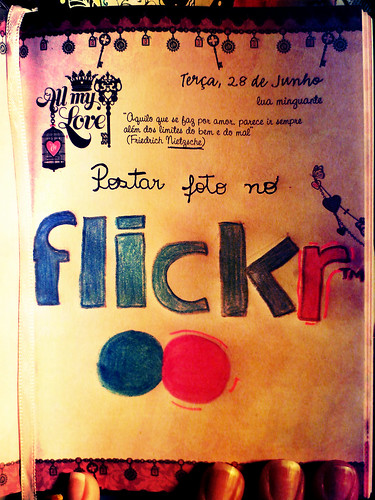写真を保存するならFlickrへ!アカウント登録から初期設定まとめ
写真のバックアップにflickrを使っている人も多いと思いますが、今回はflickrアカウント取得から初期設定までをまとめてみます。
では早速いってみよう。
Flickrのアカウント取得手順
1ステップずつ説明していきますので一緒に取得してみましょう!
2.TOP画面のSign Upリンクをクリックします

3.必要項目を入力します。電話番号入力の際は頭の0はつけたままで入力してください。例:090XXXXYYYY

4.認証画面になるので画面に表示された文字列を入力しSubmit Codeをクリックします

5.認証が終わるとCongratulations!と表示されますのでしばらく待ちます

6.YahooのTOP画面にいくので上段のメニューからflickrをクリックします

7.Flickrのログイン画面になるので画面右上のSign Inをクリックします

8.手順3で入力したパスワードを入力します

9.ログイン後、氏名、ユーザ名が間違いないか確認の画面になるので確認し問題がなければNextをおします

10.何も変更せず「Take me to Flickr」をクリックします

11.無事にログイン完了し、FlickrTOP画面が表示されればアカウント作成完了です

Flickrの初期設定
初期設定の場合、Flickrにアップロードした写真は誰もがみることが可能です。
僕は子供の写真もたくさんあげるためアップロード時は非公開の状態でアップするようにしています。
トラブルをさけるためにも非公開設定にしておき、公開したい写真のみを公開設定するというやり方をおすすめします。
設定は2カ所
設定その1:誰がアクセス可能かの設定を変更する
1.Flickrログイン後、画面右上のカメラのアイコンをクリックします

2.メニューが開くのでSettingsをクリックします

3.設定画面に移動するのでPrivacy & Permissionsをクリックします

4.[Who can access your original image files?]のeditリンクをクリックします

5.Only youを選択してSAVEをクリックします

6.画面が移動し[Who can access your original image files?]の箇所がOnly youになっているのを確認して1カ所目の設定終了!

設定その2:新規追加した写真へのアクセス権限を変更する
新しく写真を追加した場合に他の人がみれるかどうかの設定を変更します。こちらも基本的に非公開に設定し、必要に応じて公開したいものだけを公開設定します。
※手順1~3は設定その1と全く同じ内容なのでわかる人は飛ばしてOK
1.Flickrログイン後、画面右上のカメラのアイコンをクリックします

2.メニューが開くのでSettingsをクリックします

3.設定画面に移動するのでPrivacy & Permissionsをクリックします

4.[Who will be able to see, comment on, add notes, or add people]のeditボタンをクリックします

5.必要に応じてonly youに変更します。僕は全てをonly youにしています。変更後SAVE SETTINGSをクリックします

6.変更されたことを確認して、初期設定完了となります

おまけ:写真をFlickrにアップはどうすればいいの?
特に迷うことはないかと思いますが、念のためこちらもご紹介しておきます。
1.TOP画面のuploadボタンをクリックします

2.Choose photos and videosという真ん中の赤いボタンをクリックします。

3.アップしたい写真や動画を選択します、これでアップロード完了です。

まとめ
今回はFlickrアカウント取得、初期設定について書きました。
大容量のWebストレージが簡単に使えるのでこれを機会に取得してみてはいかがでしょうか。
写真や動画のバックアップにおすすめなので、是非お試しください!